پشتیبان گیری و بازگردانی تنظیمات روتر میکروتیک
به دلیل حساسیت بالای کار روترها در شبکه:
لازم است تا ادمین های شبکه به صورت دوره ای و منظم عمل پشتیبان گیری و بازگردانی تنظیمات روتر میکروتیک را انجام دهند.
این کار به دو صورت دستی و اتوماتیک انجام می گیرد که در ادامه به آن اشاره میکنیم :
پشتیبان گیری به صورت دستی
۱- برای پشتیبان گیری (Backup)، در برنامه Winbox، از منوی سمت چپ گزینه File را انتخاب می کنیم
۲- پس از کلیک بر روی File، پنجره اطلاعات و فایلهای موجود نمایش داده می شود.
برای شروع بر روی گزینه Backup در بالای این پنجره کلیک میکنیم.
۳- با این کار پنجره ای نمایش داده می شود که دو فیلد نام (Name) و کلمه عبور (Password (به صورت اختیاری)) می باشد.
در صورتی که در فیلد نام (Name) نیز مقداری وارد نکنیم، مسیریاب با اسم خاصی آن را ذخیره می کند.
برای ذخیره سازی بر روی دکمه Backup کلیک میکنیم.
۴- با انجام این کار در منوی Fie List، فایل Backup نمایش داده می شود.
برای ذخیره سازی این فایل Backup ایجاد شده است که دو راه وجود دارد:
۱- اینکه فایل مورد نظر را انتخاب کرده و به صورت Drag and Drop کشیده و بر روی صفحه نمایش بیاندازیم.
۲- با انتخاب فایل Backup، در بالای پنجره File List، روی Copy کلیک کرده و در در مکان مورد نظری Paste کنیم.
پشتیبان گیری از روتر میکروتیک از طریق دستورات محیط متنی (Terminal) :
برای این کار ابتدا باید به Terminal برنامه Winbox رفته و و مطابق تصویر دستورات را وارد نماییم.
system backup save name=Backup-Test
Backup-Test نام فایل پشتیبان است که قرار است در منوی Files با این نام ذخیره گردد.
حال می توان فایل Backup ایجاد شده را در بخش File List مشاهده نمود.
پشتیبان گیری از طریق دستور Export
روشی دیگر برای پشتیبان گیری از روترهای میکروتیک در حالت متنی وجود دارد:
در این روش می توان از طریق:
۱- بخش Terminal برنامه Winbox یا
۲- از طریق برنامه های دیگر مانند Putty، Kitty و…
دستورات زیر را مطابق تصویر برای پشتیبان گیری انجام داد:
پشتیبان گیری به صورت اتوماتیک از تنظیمات روتر میکروتیک
استفاده از روش پشتیبان گیری اتوماتیک، روش مهمی برای داشتن نسخه پشتیبانی از فایل ها و تنظیمات موجود در روترهای میکروتیک برای هر مدیر شبکه می باشد.
در محیط متنی با استفاده از دستورات موجود در تصویر و با قرار دادن زمان و ساعت انجام می گردد.
این حالت تعیین کننده انجام عمل Backup گیری در چه تاریخ و زمانی است.
بازیابی (Restore) فایل پشتیبان (Backup)
زمانی که نسخه پشتیبانی از از روتر میکروتیک داشته باشیم و بخواهیم آن را مجدداً به روتر برگردانیم:
۱- ابتدا برنامه Winbox را اجرا کرده و گزینه Files را انتخاب می کنیم.
۲- در پنجره بازشده می توان از طریق Past یا Drag and Drop فایل Backup مورد نظر، فایل مورد نظر را وارد پنجره File List نمود.
با انجام این کار سوالی مبنی بر انجام Restore و Reboot روتر پرسیده می شود.
با تایید آن مسیریاب مجدداً راه اندازی شده و تنظیمات به حالت زمان نسخه Backup انجام می گردد.
بازیابی فایل پشتیان در محیط متنی Terminal مسیریاب میکروتیک
برای بازیابی فایل پشتیبان در محیط متنی Terminal:
۱- وارد محیط Terminal مسیریاب می شویم.
۲- دستورات موجود در تصویر را وارد می کنیم.
۳- تایید کرده مقدار Password (در صورت set کردن) در نهایت مقدار Y را وارد نموده و تایید می نماییم.
با این کار، مقدار مقابل نام پارامتر name، همان نام دقیق فایل پشتیبان (Backup) می باشد.
مقالات مرتبط:
Backup و Restore از تنظیمات روتر میکروتیک
پشتیبان گیری و بازگردانی تنظیمات روتر میکروتیک
شرکت ژیوان ارائه دهنده خدمات شبکه شامل پشتیبانی شبکه , راه اندازی و نصب شبکه , طراحی شبکه , فروش تجهیزات شبکه , سرور و مجازی سازی,اتوماسیون صنعتی, خانه هوشمند


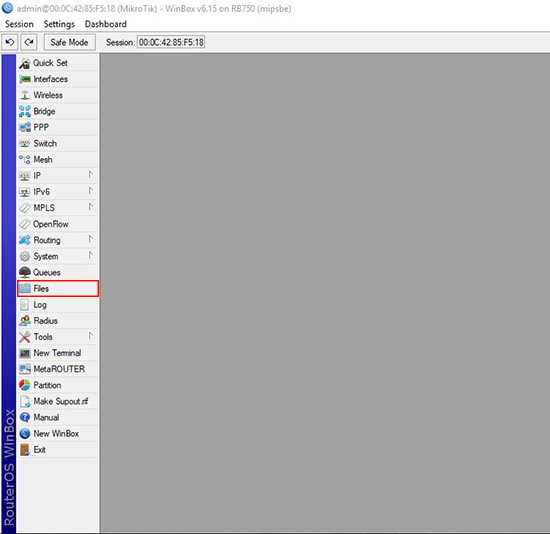
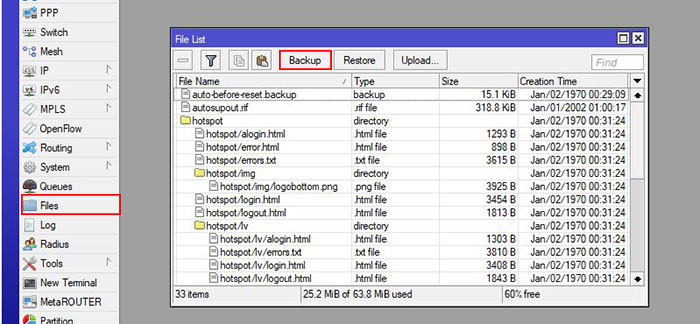
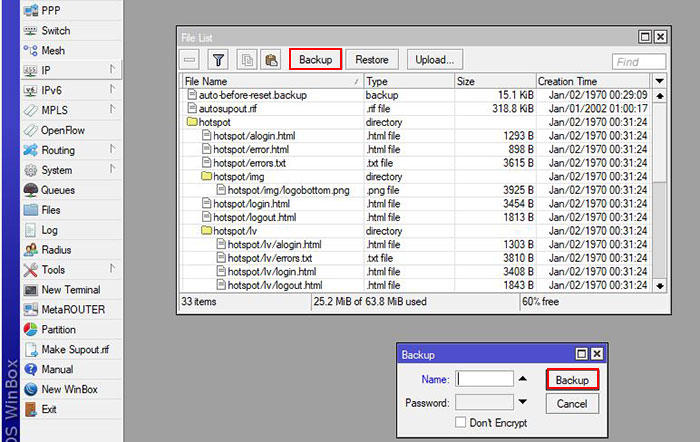
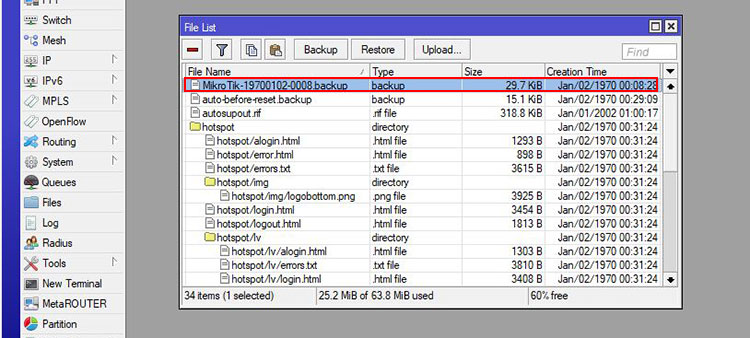
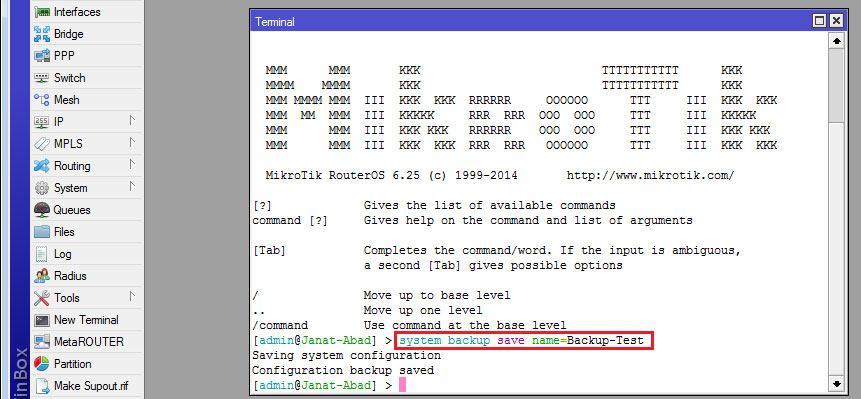
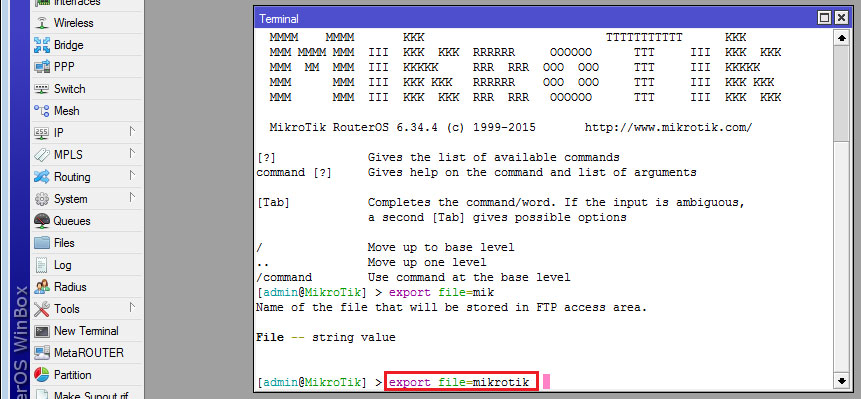

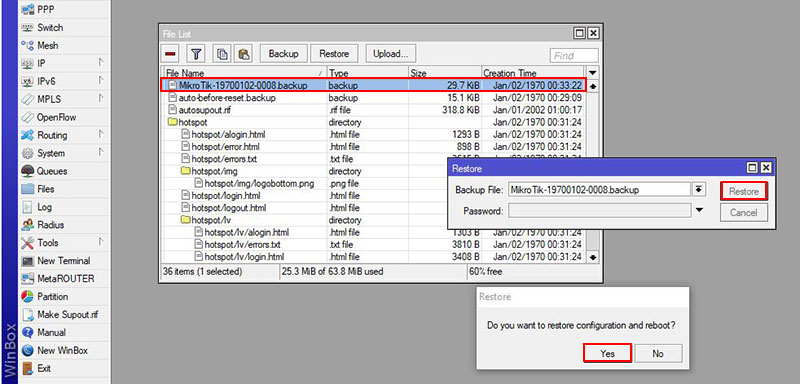

ثبت ديدگاه